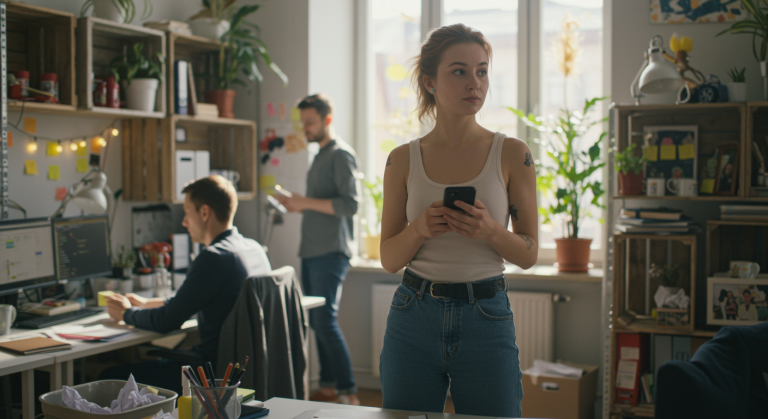Von Insellösung zu integrierter Power: Migration einer Immobilienverwaltung zu Zoho
Stehst Du vor der Herausforderung, eine spezialisierte, aber teure Branchensoftware abzulösen? Viele Unternehmen, gerade im KMU-Bereich, nutzen Software, die historisch gewachsen ist, oft hohe Lizenzkosten verursacht und deren Funktionsumfang nur zu einem Bruchteil genutzt wird. Gleichzeitig fehlt die Flexibilität, Prozesse anzupassen oder Daten mit anderen Systemen zu verbinden. Dieser Artikel zeigt Dir am Praxisbeispiel einer Immobilienverwaltung, wie Du den Wechsel von einer etablierten Lösung wie ImmoWare zu einem flexiblen Ökosystem wie Zoho meistern kannst. Wir konzentrieren uns dabei auf die technischen Aspekte, die Integration verschiedener Zoho Apps und die Anbindung externer Systeme über APIs und Webhooks.
Warum Zoho für die Immobilienverwaltung?
Die Entscheidung, eine etablierte Branchenlösung wie ImmoWare zu verlassen, fällt oft schwer. Doch die Gründe dafür sind meist triftig: Hohe monatliche Kosten, die oft an die Anzahl der verwalteten Einheiten gekoppelt sind, stehen einer nur teilweisen Nutzung gegenüber. Kernfunktionen wie Buchhaltung oder komplexe Abrechnungen werden vielleicht gar nicht benötigt oder über andere Systeme abgewickelt. Hier bietet Zoho entscheidende Vorteile:
- Kosteneffizienz: Zoho bietet ein modulares Preismodell (oft Pro-Benutzer-basiert), das in vielen Fällen deutlich günstiger ist als spezialisierte All-in-One-Lösungen, besonders wenn nicht alle Module benötigt werden.
- Flexibilität & Skalierbarkeit: Das Zoho-Ökosystem wächst mit Deinen Anforderungen. Du startest mit den benötigten Apps (z.B. CRM, Desk) und erweiterst bei Bedarf (z.B. Creator für individuelle Portale, Analytics für Auswertungen).
- Integrationsfähigkeit: Zoho Apps sind darauf ausgelegt, miteinander zu kommunizieren. Darüber hinaus ermöglichen offene APIs und Webhooks die Anbindung an nahezu jede externe Software – von Buchhaltungstools wie DATEV bis hin zu spezialisierten Portalen oder Banking-APIs.
- Anpassbarkeit: Mit Werkzeugen wie Zoho Creator und der Skriptsprache Deluge kannst Du individuelle Funktionen, Workflows und sogar ganze Applikationen entwickeln, die genau auf Deine Prozesse zugeschnitten sind.
Die typische Herausforderung besteht darin, die über Jahre gewachsenen Daten und Prozesse aus einem geschlossenen System in eine neue, flexible Umgebung zu überführen und dabei die wesentlichen Funktionalitäten nachzubilden oder sogar zu verbessern.
Praxisbeispiel: Migration einer Hausverwaltung von ImmoWare zu Zoho
Stell Dir eine Immobilienverwaltung vor, die mehrere hundert Wohn- und Gewerbeeinheiten betreut. Sie nutzt eine Branchensoftware wie ImmoWare primär für drei Kernbereiche:
- Stammdatenverwaltung: Erfassung und Verwaltung von Objekten, Einheiten, Eigentümern, Mietern und deren Beziehungen zueinander.
- Dokumentenmanagement: Zentrale Ablage und Verknüpfung von Dokumenten (Verträge, Protokolle, Rechnungen) mit den jeweiligen Stammdaten (Objekt, Einheit, Eigentümer, Mieter).
- Ticketsystem & Portal: Erfassung und Nachverfolgung von Vorgängen (z.B. Schadensmeldungen) sowie ein Kundenportal, über das Eigentümer Dokumente einsehen, den Status ihrer Anfragen verfolgen und neue Meldungen einreichen können.
Die Kosten für die Software übersteigen 1000€ pro Monat, obwohl zentrale Module wie Buchhaltung oder Abrechnungserstellung nicht genutzt werden. Das geplante Wachstum auf über 1000 Einheiten würde die Kosten weiter in die Höhe treiben. Die Entscheidung fällt: Migration zu Zoho, um Kosten zu sparen und eine skalierbare, anpassbare Plattform zu erhalten. Die Herausforderung: Wie können die Kernfunktionen, insbesondere das gut strukturierte Dokumentenmanagement und das Kundenportal, in Zoho effizient nachgebildet werden? Und wie kommen die Daten aus dem Altsystem?
Schritt-für-Schritt zur Zoho-basierten Immobilienverwaltung
Eine solche Migration ist kein Sprint, sondern ein Marathon, der in Phasen unterteilt werden sollte:
Phase 1: Datenanalyse und Export aus dem Altsystem (ImmoWare)
Der wichtigste erste Schritt ist die Klärung, wie und in welchem Format Du Deine Daten aus ImmoWare (oder einer vergleichbaren Software) exportieren kannst. Das betrifft nicht nur die Stammdaten (oft als CSV-Dateien möglich), sondern insbesondere die Dokumente und deren Verknüpfungen. Stelle sicher, dass Du einen vollständigen Export aller Dokumente erhältst und idealerweise eine Zuordnungsdatei (z.B. eine CSV), die angibt, welches Dokument zu welchem Objekt, welcher Einheit oder welchem Kontakt gehört. Ohne einen sauberen Datenexport wird die Migration erheblich erschwert oder gar unmöglich. Kläre dies vor Beginn der eigentlichen Migration mit dem Softwareanbieter!
Phase 2: Aufbau der Stammdatenverwaltung in Zoho CRM
Zoho CRM ist die zentrale Anlaufstelle für Deine Stammdaten. Nutze Standardmodule wie „Kontakte“ (für Eigentümer, Mieter) und „Firmen“ (ggf. für WEGs oder juristische Personen). Erstelle benutzerdefinierte Module (Custom Modules) für Deine spezifischen Bedürfnisse:
- Objekte/Liegenschaften: Mit Feldern für Adresse, Typ, Anzahl Einheiten etc.
- Einheiten: Mit Feldern für Typ (Wohnung, Gewerbe), Größe, Zimmeranzahl, aktueller Status (vermietet, leer), etc.
Verknüpfe diese Module miteinander über sogenannte „Lookup-Felder“:
- Eine Einheit gehört zu genau einem Objekt.
- Ein Kontakt (Eigentümer) kann mehrere Einheiten besitzen.
- Ein Kontakt (Mieter) mietet eine bestimmte Einheit.
Diese Struktur bildet die Grundlage für alle weiteren Schritte, insbesondere für das Dokumentenmanagement und das Ticketsystem.
Phase 3: Implementierung des Dokumentenmanagements
Die strukturierte Ablage und Verknüpfung von Dokumenten ist essenziell. Hier gibt es mehrere Ansätze in Zoho:
- Zoho WorkDrive: Nutze WorkDrive als zentrales Dokumenten-Repository. Erstelle eine Ordnerstruktur, die Deiner Logik entspricht (z.B. pro Objekt, pro Einheit). Der Vorteil ist die Versionierung und die Möglichkeit der Freigabe. Die Herausforderung liegt darin, die Dokumente in WorkDrive sauber mit den Datensätzen in Zoho CRM zu verknüpfen. Dies kann über benutzerdefinierte Felder (die den WorkDrive-Link enthalten) oder über eine kleine Zoho Creator-Anwendung geschehen, die als Dokumenten-Browser dient und die Verknüpfung verwaltet.
- Anhänge in Zoho CRM/Desk: Dokumente können direkt an CRM-Datensätze (Objekte, Einheiten, Kontakte) oder Desk-Tickets angehängt werden. Dies ist einfacher umzusetzen, kann aber bei sehr großen Dokumentenmengen unübersichtlich werden und die Performance beeinträchtigen.
Für eine anspruchsvolle Verknüpfung (Dokument gehört zu Objekt UND Einheit UND Eigentümer), wie sie in ImmoWare möglich ist, ist oft eine Kombination oder eine dedizierte Creator-Lösung der beste Weg. Hier könnte ein Deluge-Script beim Hochladen eines Dokuments automatisch die relevanten Verknüpfungen in CRM herstellen.
Phase 4: Einrichtung des Ticketsystems mit Zoho Desk
Zoho Desk ist ideal für die Verwaltung von Anfragen wie Schadensmeldungen, Mieteranfragen oder Eigentümerkommunikation.
- Integration mit CRM: Stelle sicher, dass Zoho Desk nahtlos mit Zoho CRM integriert ist. Tickets werden automatisch mit dem richtigen Kontakt (Eigentümer, Mieter) verknüpft.
- Benutzerdefinierte Felder: Füge benutzerdefinierte Felder in Desk hinzu, um Tickets direkt mit Deinen CRM-Custom-Modules (Objekte, Einheiten) zu verknüpfen. So siehst Du sofort, welche Immobilie betroffen ist.
- Workflows & SLAs: Definiere Automatisierungen (Workflows) für Ticketzuweisungen, Benachrichtigungen oder Eskalationen. Service Level Agreements (SLAs) helfen Dir, Reaktions- und Lösungszeiten einzuhalten.
- Wissensdatenbank: Baue eine Wissensdatenbank (Knowledge Base) auf, um häufige Fragen von Mietern oder Eigentümern direkt zu beantworten oder Deinen Mitarbeitern Informationen bereitzustellen.
Die Herausforderung besteht darin, die Sichtbarkeit der Tickets für externe Benutzer (Eigentümer) im Portal abzubilden, was uns zur nächsten Phase führt.
Phase 5: Entwicklung eines Kundenportals (Zoho Creator)
Das Kundenportal ist oft ein Knackpunkt. Während Zoho Desk ein Standard-Kundenportal bietet, reicht dessen Funktionalität möglicherweise nicht aus, um die spezifischen Anforderungen (z.B. Anzeige von Dokumenten aus CRM/WorkDrive basierend auf Eigentümer-Objekt-Beziehung, Einreichung spezifischer Formulare) abzudecken. Hier kommt Zoho Creator ins Spiel:
- Maßgeschneiderte Oberfläche: Entwickle mit Creator ein Portal, das genau Deinen Vorstellungen entspricht.
- Datenintegration: Greife über die Zoho-internen APIs (mittels Deluge) auf Daten aus Zoho CRM (Objekte, Einheiten, Kontakte, Dokumenten-Links) und Zoho Desk (Tickets) zu und stelle sie dem eingeloggten Benutzer (Eigentümer) gefiltert dar.
- Formulare: Erstelle Formulare (z.B. für Schadensmeldungen), die bei Übermittlung automatisch ein Ticket in Zoho Desk erstellen und mit den richtigen CRM-Daten verknüpfen.
Die Entwicklung eines solchen Portals erfordert Know-how in Zoho Creator und Deluge, bietet aber maximale Flexibilität. Alternativ kann diese Phase auch nach hinten verschoben werden, wenn das Portal zunächst als „Nice-to-have“ eingestuft wird.
Phase 6: Abbildung spezifischer Prozesse (z.B. Eigentümerversammlungen)
Spezifische Workflows, wie die Organisation von Eigentümerversammlungen (Einladungen, Tagesordnung, Protokolle, Beschlüsse), haben in Zoho oft keine dedizierte Standardfunktion. Hier sind kreative Lösungen gefragt:
- Zoho Writer & Zoho Sign: Erstelle Vorlagen in Zoho Writer für Einladungen und Protokolle. Nutze die Seriendruckfunktion (Mail Merge) mit Daten aus Zoho CRM. Mit Zoho Sign kannst Du Protokolle digital unterzeichnen lassen.
- Zoho Projects / Custom Module in CRM: Verwalte Versammlungen als Projekte in Zoho Projects oder als Datensätze in einem Custom Module in CRM, um Termine, Aufgaben, Teilnehmer und Dokumente zu organisieren.
- Zoho Creator App: Für eine voll integrierte Lösung entwickle eine kleine Creator App, die den gesamten Prozess von der Planung über die Durchführung bis zur Nachbereitung abbildet und Daten mit CRM synchronisiert.
Auch Prozesse wie Mieterhöhungen können durch Workflows in Zoho CRM (basierend auf Fristen in Mietvertragsdaten) oder durch geplante Berichte in Zoho Analytics unterstützt werden.
Integrationen: Das Ökosystem erweitern
Die wahre Stärke von Zoho liegt in der Integration – sowohl intern als auch extern.
Interne Zoho-Integrationen
Nutze Zoho Flow, um Apps ohne Code miteinander zu verbinden. Beispiele:
- Wenn ein neues Objekt in CRM erstellt wird, lege automatisch einen Ordner in WorkDrive an.
- Wenn ein Ticket in Desk geschlossen wird, aktualisiere ein Feld im verknüpften Kontakt in CRM.
- Wenn ein Formular im Creator-Portal ausgefüllt wird, erstelle ein Ticket in Desk UND einen Lead in CRM.
Zoho Analytics kann Daten aus CRM, Desk und Creator konsolidieren, um umfassende Berichte und Dashboards zu erstellen (z.B. Auslastung der Objekte, durchschnittliche Bearbeitungszeit von Tickets pro Objekt, Kostenübersichten).
Externe Anbindungen via API und Webhooks
Zoho bietet umfangreiche REST APIs für fast alle seine Anwendungen. Damit kannst Du Daten mit externen Systemen austauschen:
- Buchhaltung: Synchronisiere Rechnungsdaten oder Zahlungsstatus mit Systemen wie DATEV (oft über spezialisierte Konnektoren oder individuelle API-Entwicklung).
- Banking: Binde Banking-APIs an, um Kontobewegungen abzugleichen (erfordert oft individuelle Entwicklung).
- Spezialportale: Verbinde Dich mit Immobilienportalen (z.B. ImmoScout24, ImmoWelt) zur Vermarktung von Einheiten.
- Andere Dienste: Integriere Adressvalidierungen, Bonitätsprüfungen (z.B. Schufa API) oder andere relevante Dienste.
Webhooks ermöglichen es externen Systemen, Zoho bei bestimmten Ereignissen zu benachrichtigen (z.B. eine Zahlung ist eingegangen) oder umgekehrt Zoho zu informieren, wenn in einem anderen System etwas passiert (z.B. ein neuer Eintrag in einem Online-Formular).
Codebeispiele: Deluge & API-Calls
Hier ein einfaches Beispiel, wie Du in Zoho Desk mittels Deluge bei Ticketerstellung Informationen zum verknüpften Objekt aus Zoho CRM holen könntest (Custom Function ausgelöst durch einen Workflow):
// Trigger: Bei Erstellung eines Tickets in Desk
// Annahme: Ticket hat ein Lookup-Feld 'Einheit' zum Custom Module 'Einheiten' in CRM
// Annahme: Modul 'Einheiten' hat ein Lookup-Feld 'Objekt' zum Modul 'Objekte' in CRM
ticketId = input.ticket.get("id");
einheitId = input.ticket.get("Einheit")?.get("id"); // Sicherer Zugriff mit '?'
if(einheitId != null)
{
// Hole Einheit-Details aus CRM
einheitRecord = zoho.crm.getRecordById("Einheiten", einheitId); // "Einheiten" ist der API-Name des Moduls
if(einheitRecord.get("id") != null)
{
objektId = einheitRecord.get("Objekt")?.get("id");
objektName = einheitRecord.get("Objekt")?.get("name");
einheitName = einheitRecord.get("Name"); // Name der Einheit
// Hole ggf. weitere Objekt-Details
// objektRecord = zoho.crm.getRecordById("Objekte", objektId);
// Füge Infos zum Ticket hinzu (z.B. in ein Custom Field oder als Kommentar)
updateMap = Map();
updateMap.put("Objekt_Name_im_Ticket", objektName); // Benutzerdefiniertes Feld im Ticket
updateResponse = zoho.desk.update(ticketId.toString(), "tickets", updateMap);
info updateResponse;
// Oder füge einen privaten Kommentar hinzu
commentMap = Map();
commentMap.put("is_public", false);
commentMap.put("content", "Ticket bezieht sich auf Einheit '" + einheitName + "' im Objekt '" + objektName + "'.");
commentResponse = zoho.desk.createComment(ticketId.toString(), "tickets", commentMap);
info commentResponse;
}
}
info "Funktion abgeschlossen für Ticket: " + ticketId;Ein konzeptionelles Beispiel für einen API-Aufruf an einen externen Dienst (z.B. Adressvalidierung) mittels Deluge’s invokeUrl:
// Beispiel: Adressvalidierung über eine externe API
// Annahme: Ausgelöst bei Erstellung/Änderung eines Kontakts in CRM
kontaktId = input.kontakt.get("id");
strasse = input.kontakt.get("Mailing_Street");
plz = input.kontakt.get("Mailing_Zip");
ort = input.kontakt.get("Mailing_City");
apiUrl = "https://api.adressvalidator.example.com/validate";
apiKey = "DEIN_API_SCHLUESSEL"; // Sicher speichern, z.B. in Organisationseinstellungen
paramsMap = Map();
paramsMap.put("street", strasse);
paramsMap.put("zip", plz);
paramsMap.put("city", ort);
headersMap = Map();
headersMap.put("Authorization", "Bearer " + apiKey);
headersMap.put("Content-Type", "application/json");
// POST Request an die externe API
// response = invokeUrl(apiUrl, "POST", paramsMap.toString(), headersMap); // Für JSON Payload
response = invokeUrl(apiUrl + "?street=" + encodeUrl(strasse) + "&zip=" + plz + "&city=" + encodeUrl(ort), "GET", Map(), headersMap); // Beispiel GET
info response;
// Verarbeite die Antwort der API
if(response.get("responseCode") == 200)
{
responseData = response.get("response").toMap(); // oder .toList(), je nach API
isValid = responseData.get("isValid"); // Beispiel
correctedStreet = responseData.get("correctedStreet"); // Beispiel
if (isValid == false)
{
// Markiere den Kontakt oder informiere einen Mitarbeiter
updateMap = Map();
updateMap.put("Adress_Status", "Prüfung erforderlich");
updateResponse = zoho.crm.updateRecord("Contacts", kontaktId, updateMap);
// Sende ggf. eine Benachrichtigung via Zoho Cliq oder E-Mail
} else if (correctedStreet != strasse) {
// Optional: Korrigierte Adresse speichern (Vorsicht!)
// ...
}
} else {
// Fehlerbehandlung
errorMsg = "API Fehler bei Adressvalidierung für Kontakt " + kontaktId + ": " + response.get("responseCode") + " - " + response.get("response");
info errorMsg;
// Sende Benachrichtigung an Admin
}Tipps und Best Practices
- Datenmigration strategisch angehen: Fordere Testexporte an. Plane die Migration in Phasen (z.B. erst Stammdaten, dann Dokumente, dann Tickets). Bereinige Daten vor dem Import.
- Priorisieren: Konzentriere Dich zuerst auf die absolut notwendigen Kernfunktionen. Das „perfekte“ Portal oder komplexe Automatisierungen können später folgen. Akzeptiere temporäre Workarounds.
- Team einbeziehen: Der Erfolg der Migration hängt stark von der Akzeptanz und Mitwirkung Deines Teams ab. Plane Schulungen und beziehe Key User frühzeitig in Tests und Konfigurationen ein.
- Skalierbar denken: Auch wenn Du klein anfängst, entwerfe Deine Datenmodelle und Prozesse in Zoho so, dass sie mit Deinem Unternehmen wachsen können.
- Nicht 1:1 kopieren: Versuche nicht zwanghaft, jeden Prozess aus der alten Software exakt nachzubilden. Nutze die Migration als Chance, Abläufe zu überdenken und an die Stärken von Zoho anzupassen.
- Dokumentation: Halte Konfigurationen, Custom Functions und Prozessänderungen schriftlich fest.
Fazit
Die Migration von einer spezialisierten Branchensoftware wie ImmoWare zu einem flexiblen Ökosystem wie Zoho ist eine strategische Entscheidung, die sich langfristig auszahlt. Du gewinnst nicht nur Kostenvorteile, sondern vor allem eine enorme Flexibilität, Skalierbarkeit und Integrationsfähigkeit. Der Weg dorthin erfordert sorgfältige Planung, eine klare Vorstellung der Kernanforderungen und die Bereitschaft, Zeit in die Anpassung und Datenmigration zu investieren.
Der Schlüssel liegt darin, die Stärken der einzelnen Zoho Apps (CRM für Stammdaten, Desk für Service, Creator für individuelle Lösungen, WorkDrive für Dokumente, Flow für Automatisierung, Analytics für Einblicke) intelligent zu kombinieren und durch die Nutzung von APIs und Webhooks eine zentrale, vernetzte Plattform für Dein Unternehmen zu schaffen. Es ist eine Investition in die Zukunftsfähigkeit Deiner Prozesse und ermöglicht es Dir, Dich auf Dein Kerngeschäft zu konzentrieren – unterstützt durch eine Technologie, die mit Dir wächst.